说到文本编辑器,ultraedit绝对是你的首选,该软件不仅仅是一个普通的文本编辑器,还是一个理想的HTML和十六进制编辑器,也是高级PHP、Perl、Java和JavaScript程序编辑器。在此any小编今天特别带来了ultraedit 64破解版下载,通过软件包中的注册机可以成功激活。该软件具有清晰的布局及强大的方案和工作区,能处理错综复杂的软件开发项目。尽管它功能庞大,但从不给人以笨拙的感觉。ultraedit灵活且易于定制,精练的用户界面便于用户访问最重要的选项,是当今销量第一且最为强大的一款高性价比的文本编辑器。目前通过ultraedit 64破解版可以满足您的所有需求,例如代码突出显示,折叠等,但也包含独特的功能,比如集成的FTP,SSH和Telnet可以轻松处理远程文件,并通过单个功能强大的应用程序与服务器进行交互。强大的快速查找/替换功能可以快速找到您要查找的单词。当然还有业界最佳的大文件处理,支持10+GB以上,可以处理数据库和大型日志文件,欢迎来本站免费下载。
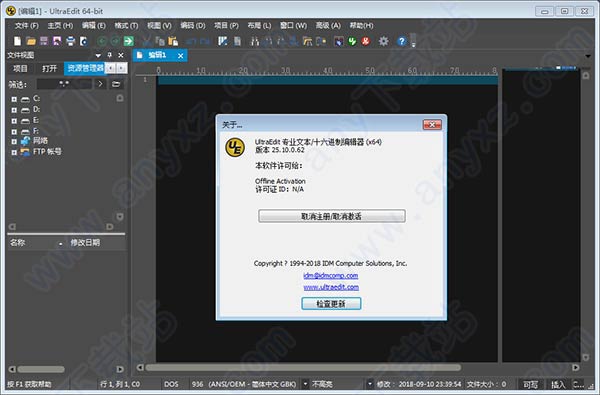
ultraedit主要特征:
1、轻松打开和编辑大型文件 - 4 GB及更高版本!
2、多重插入编辑和多选
3、列(块)模式编辑
4、强大的搜索功能:查找和替换文件,正则表达式,反向搜索等。
5、文件比较
6、几乎所有编程语言的代码语法突出显示
7、代码折叠和分层功能列表
8、美化和重新格式化源代码
9、强大的XML处理:XML树视图,重新格式化,验证等。
10、自动关闭XML / HTML标记
11、智能模板 - 自动智能代码完成
12、编辑主题 - 整个应用程序的皮肤
13、功能强大且可配置的工具
14、文件和数据排序
15、集成FTP客户端(支持FTP,SFTP和FTPS)
16、集成的SSH / telnet客户端
17、过滤的拼写检查
18、Unicode / UTF-8支持
19、拆分/复制窗口编辑
20、十六进制编辑
21、用于自动编辑的宏和脚本
22、CSV数据重新格式化
23、日志文件轮询
24、文件加密和解密
25、集成Ctags(符号列表)
26、Base64编码/解码
27、项目支持
28、强大的书签
ultraedit 64破解版安装教程:
1、下载解压,得到ultraedit 64位原程序和注册机;

2、双击文件“ue_chinese_64.exe”先安装原程序,默认安装目录为【C:\Program Files\IDM Computer Solutions\UltraEdit】
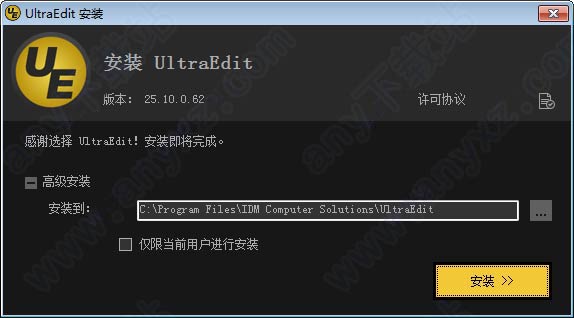
3、成功安装后,弹出是否安装ultracompate pro,直接关闭窗口不安装;
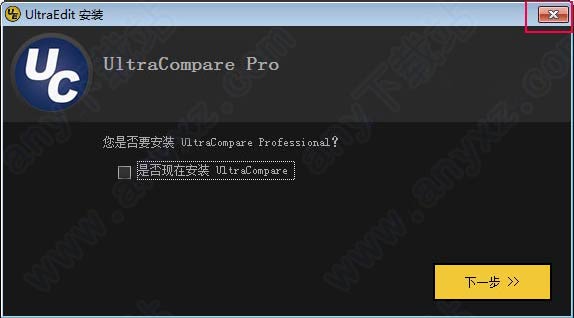
4、接下来对软件进行破解操作,首先断开网络连接,运行桌面上生成的ultraedit桌面图标,弹出试用期界面,点击输入许可证密钥;
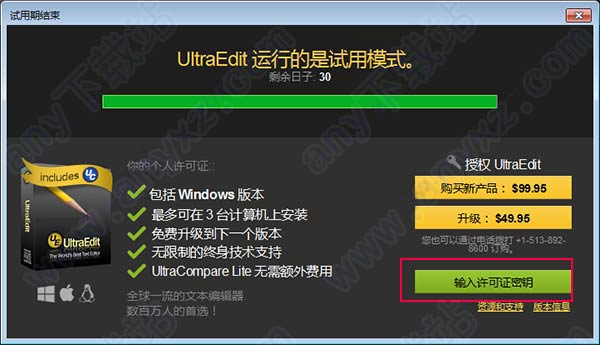
5、随意填写许可证ID和密码,但要记住,接下来的操作需要用做,再点击“激活”;
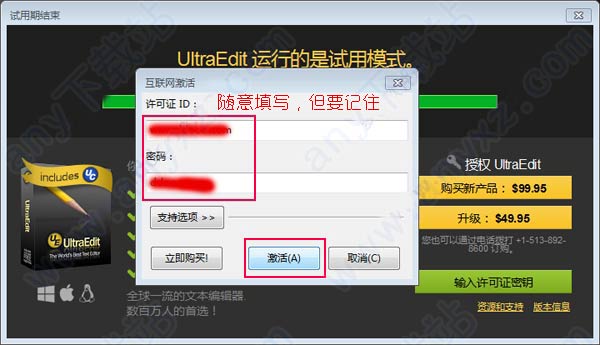
6、自动弹出“连接错误”窗口,然后点击“脱机激活”;
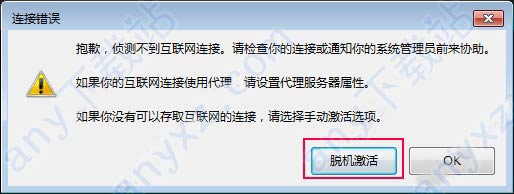
7、弹出脱机激活窗口后,记录“用户码1、用户码2”;
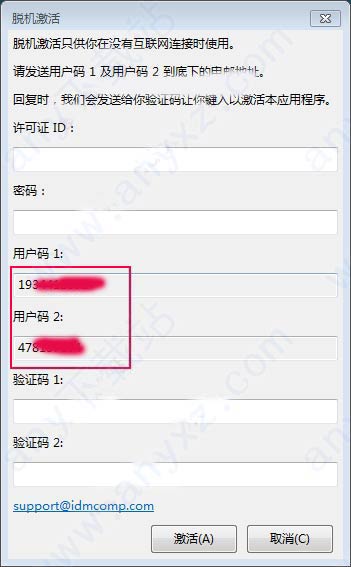
8、运行软件包中的注册机文件“keygen.exe”,Program项选择“UltraEdit v24.x”,然后将“用户码1、用户码2”分别复制到“User Code 1、User Code 2”;
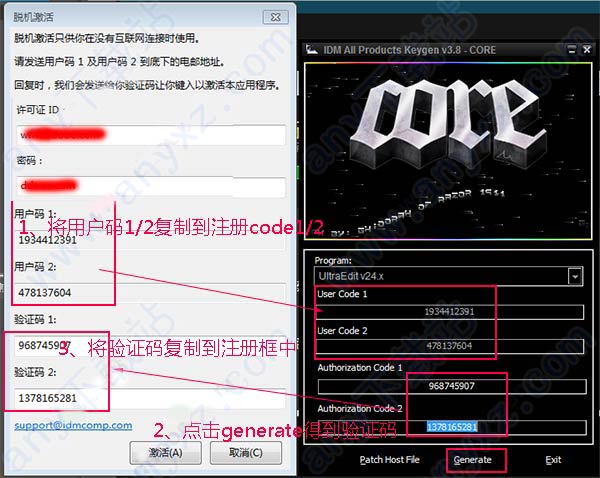
9、点击“Generate”后将生成的两组验证码(Authorization Code 1、Code 2)分别复制到脱机激活窗口中,并将第3步中的ID、密码一并填写到脱机激活窗口,点击“激活”即可成功激活。
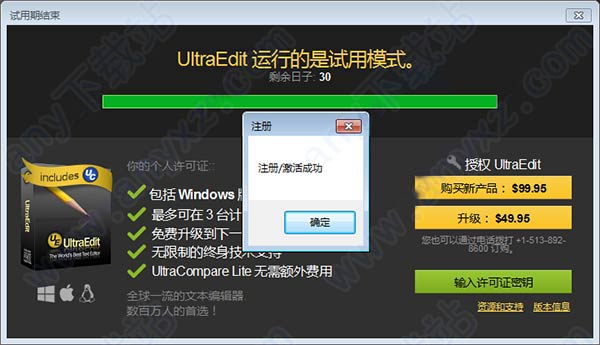
10、至此,ultraedit 64位破解版成功激活。

ultraedit 64位功能亮点:
1、语法突出显示几乎任何编码语言
你用SAS,汇编语言,COBOL,Lisp,Oracle或MATLAB编写代码吗?除了我们默认支持的许多语言之外,我们还维护着一个包含600多个文字库的存储库,包括许多模糊的编程语言。从Actionscript到zMUD,我们为您提供服务!
2、编辑主题
编辑器主题使您可以完全控制应用程序的外观,从菜单到可停靠的窗格,从工具栏和编辑器颜色到状态栏样式等等。UltraEdit带有许多默认主题,但您也可以创建自己的主题并与其他用户共享。
3、布局
想要一个更简单的界面?只需单击一下即可进行布局。从强大的多窗口布局转变为时尚简洁的简约布局,无需手动禁用每个窗格和工具栏!创建自己的布局或使用我们预先配置的默认设置之一。
4、集成的FTP客户端
从任何远程服务器打开,修改和保存文件!UltraEdit支持FTP,SFTP和FTPS协议以及大量服务器类型,可提供任何编辑器中最强大的FTP客户端之一。您甚至可以将FTP文件添加到项目和列表中,并同步本地和远程目录。
5、集成文件比较实用程序
使用UltraCompare Lite将本地远程,工作副本扩展为源副本,将当前版本扩展为备份等等!作为集成的差异/比较实用程序,UC Lite使您能够直接从UltraEdit快速区分文件。
6、强大的查找和替换
使用ultraedit强大且易于使用的查找和替换引擎查找任何内容!搜索大型日志文件,生成包含搜索字符串的所有行的列表,基于模式的查找和替换正则表达式支持,搜索列和选定文本,保存搜索收藏夹,替换单个文件或所有打开文件,显示和隐藏包含特定字符串的行,以及更多内容。
7、查找并替换文件
通过在文件中查找和替换文件,最大化ultraedit查找/替换引擎的功能!快速搜索系统上的任何文件夹或驱动器,并生成包含搜索字符串的文件的列表或报告。使用“替换文件”可以一次快速替换多个文件中的数据。
8、文件和项目资源管理器
使用ultraedit的集成文件和项目浏览器,文件管理轻而易举!创建项目以组织源文件和文件夹,并将它们与远程FTP站点链接。使用集成文件树视图可以快速浏览,过滤和打开系统上的文件。为您喜欢的文件创建自定义列表等。
9、智能模板
智能模板提供代码完成,自动扩展文本和上下文敏感自动完成的无缝融合。使用智能模板,您可以设置特定于语言的代码模板,并根据您正在编辑的源文件类型插入它们。此外,智能模板允许您根据需要向模板添加任意数量的自定义变量,然后在插入时通过它们进行选项卡以完成模板。
10、XML管理器
访问基于XML的文件的解析树样式视图,包括XHTML!XML管理器为您提供具有可折叠父/子节点的活动文件的可视化映射。双击节点以在文件中跳转到该节点。编辑,移动,复制和删除节点,甚至重新格式化整个XML文件 - 所有这些都在XML管理器中。
11、功能列表
需要从源文件中的引用快速跳转到函数定义?功能列表没问题。除了功能之外,功能列表还可以向您显示包含,导入,变量,宏,类等等......几乎您想要的任何内容。使用Perl正则表达式匹配源中的对象,可以将函数列表配置为向您显示所需的任何内容!
12、列模式/块编辑
列模式允许您选择一列文本,就像选择一行文本一样。在列模式下,您可以选择,修改,剪切,删除和汇总列。您可以使用Alt +鼠标左键快速进行块选择以选择一列数据。
13、XML / HTML标记突出显示
使用HTML或XML?你会喜欢UltraEdit方便的自动标签突出显示。只需单击一个开始或结束标记,UltraEdit将突出显示其匹配标记...非常有用,可确保所有标记都正确嵌套和关闭。
14、HTML工具
ultraedit可以利用各种HTML工具消除HTML编辑的痛苦。HTML工具栏提供了几种用于插入HTML元素的省时工具,您可以在默认浏览器中或直接在编辑窗格中预览HTML文件!使用UltraEdit集成的HTML Tidy和HTML验证,整理和美化您的HTML。
15、宏和脚本
使用ultraedit的集成宏和脚本支持自动执行编辑任务。宏包含一个简单的基本编辑命令列表,而脚本通过Javascript的强大功能提供了更具编程性的方法。
16、SSH / Telnet
使用ultraedit集成的SSH / telnet窗格通过SSH或telnet连接并运行远程服务器上的命令!通过帐户管理和命令记录,您可以与远程服务器进行交互,而无需离开编辑器。
17、超快速的大文件处理
需要打开巨大的日志文件?没问题!ultraedit提供64位文件处理,即使在32位系统上也是如此,因此您可以轻松打开大于4 GB的文件。需要更快的速度?禁用临时文件以加快文件加载速度。由于UltraEdit直接从磁盘读取文件,因此它们立即打开 - 无需等待编辑器将其加载到内存中!
18、强大的文本和文件排序
ultraedit的排序引擎使您能够对任意大小的文本进行排序,从几行到整个大文件。高级排序选项允许您指定最多4个不同的键(列),在这些键上可以对能够删除重复项的行进行排序。您还可以对选择进行排序 - 无论是几个连续的行还是一个文本块!
19、状态栏
ultraedit的状态栏包含大量信息:当前行/列号,文件格式信息,语法高亮语言信息,文件的上次修改日期和时间,文件大小,当前选定的剪贴板信息等。您还可以直接从状态栏更改活动突出显示类型和编码。

更新日志
ultraedit 64位v25.10.0.62更新日志
一、升级后在文件输出中查找
ultraedit v25为Find in Files输出结果带来了一些引人注目的新增强功能。最值得注意的是,查找结果的新语法突出显示在眼睛上更容易,并允许您快速直观地浏览搜索结果。当然,您可以在主题管理器的新“输出”选项卡中自定义“在文件中查找”输出中使用的颜色以满足您的首选项。
您还会注意到折叠控件,使每个搜索结果(每个文件)都可折叠。隐藏所有结果以快速找到所需的文件,然后展开它以查看行匹配。
二、全新的拼写检查程序
ultraedit v25还引入了一个基于Windows拼写检查API的全新拼写检查程序。与以前基于Aspell的功能相比,这是一项重大改进,该功能在UTF-8格式和字符方面具有局限性。Windows拼写检查程序支持您在操作系统中启用的所有语言(您可以在Windows设置的“区域和语言”部分中启用它们),您可以像以前的版本一样配置字典选项。(由于Microsoft在Windows 8.1中引入了Windows拼写检查API,因此UltraEdit必须在Windows 7系统上使用旧版Aspell功能。)
三、内部重构的UTF-8处理
我们深入研究了ultraedit中的UTF-8处理。虽然v24引入了UltraEdit的第一个完全原生的Unicode版本,但v25基于Unicode基础构建,具有重构的UTF-8处理和显示。这对你意味着什么?打开任意大小的UTF-8文件时,您将看到性能改进,因为不再需要文件转换来显示文件。您可能会注意到某些编辑操作在以前的版本中运行缓慢,显着加速。使用非Unicode多字节编码,如亚洲脚本?在第25版中,渲染和编辑性能明显更好。
四、根据所选文本过滤行
是否需要根据某个字符串或短语过滤文件中的行?版本25使用Home选项卡中的新“选择过滤器”命令变得前所未有的简单。选择您的字符串,单击过滤器,UltraEdit将隐藏所有不包含该字符串的行。单击“视图”选项卡中的“全部展开”(或按Ctrl + *)再次显示所有行。
五、从Windows资源管理器中打开UltraEdit中的文件夹
使用基于文件夹的项目做了很多工作?Windows资源管理器上下文菜单中的ultraedit新的“打开文件夹”选项使得在文件视图中加载项目文件夹变得轻而易举。通过这种方式“打开”文件夹,UltraEdit将在文件视图“资源管理器”窗格中将其显示为根。此外,ue编辑器将默认为“文件打开”和“文件中查找”的文件夹位置,只要它保持打开状态。
六、将宏和脚本添加到功能区/工具栏
如果您有自定义宏和脚本,现在可以将它们添加到工具栏,功能区或快速访问工具栏(QAT)!UltraEdit将在“自定义”对话框中显示前25个加载的宏和脚本,您只需将它们拖放到功能区或工具栏中即可添加它们。有关如何执行此操作的进一步帮助,请查看有关自定义功能区,自定义QAT以及自定义工具栏的联机帮助文章(如果您处于菜单/工具栏模式)。
七、点击书签
曾经想通过简单点击来设置书签吗?现在你可以!V25通过新的书签装订线引入点击式书签。您将在行号右侧看到书签装订线,当鼠标悬停在它上方时,光标会变为书签以指示点击式书签操作。您还可以右键单击书签装订线以访问几乎所有书签功能。如果您不希望看到书签装订线或使用鼠标,则可以通过在“布局”选项卡中取消选中它,或右键单击它并选择“隐藏书签装订线”来禁用它。
八、用于上载FTP链接文件的键映射/图标
您是否知道ue编辑器允许您将项目中的文件夹链接到FTP位置,使您能够将本地更改同步/推送到FTP服务器?V25通过键映射和功能区/菜单支持为此功能带来更多集成。在本地保存文件并使用FTP下拉菜单和文件选项卡上下文菜单中的新“保存并上载到服务器”命令将其一次性发送到服务器。您也可以在高级设置键映射中键入此命令。最后,您可以通过在文件夹的上下文菜单(在“项目”窗格中)中选择此选项,将ue编辑器设置为自动上载 FTP链接文件夹的本地保存文件。
九、可自定义的HTML按钮/标签
V25包括在“编码”选项卡(或菜单/工具栏模式下的HTML工具栏)中自定义HTML按钮的功能。您可以在高级?设置?HTML用户工具下自定义这些。
十、针对大量数据优化的XML / JSON管理器
大数据只会越来越大,我们一直在努力确保UltraEdit的XML和JSON管理器能够完全适应它。为此,我们已经完全重写了这些组件,即使有大量数据,它们也能快速闪烁,反应迅速。直接在XML管理器中滚动和浏览大量XML数据结构。直接在JSON管理器中搜索巨大的JSON文件,并在flash中查看结果。你会惊讶于它的速度有多快。
下载地址:



发表评论